Jak opakovat řádky zadaný početkrát na základě jiného sloupce v aplikaci Excel?
Zkusili jste někdy opakovat řádek na základě jiné hodnoty sloupce, jak je ukázáno níže? V tomto článku představím metodu řešení této úlohy v Excelu.
Opakujte řádky na základě jiné hodnoty sloupce s VBA
Opakujte řádky na základě jiné hodnoty sloupce pomocí Kutools pro Excel
Opakujte řádky s pevným časem od Kutools pro Excel
Opakujte řádky na základě jiné hodnoty sloupce s VBA
Tady mám kód, který může rychle opakovat řádky na základě hodnot posledního sloupce.
1. lis Alt + F11 klíče k povolení Microsoft Visual Basic pro aplikace okno.
2. cvaknutí Vložit > Modul, poté zkopírujte níže uvedený kód a vložte jej do nového Modul skripty.
VBA: Opakujte řádky na základě jiné hodnoty sloupce
Sub CopyRow()
'UpdatebyExtendoffice20181011
Dim xRg As Range
Dim xCRg As Range
Dim xFNum As Integer
Dim xRN As Integer
On Error Resume Next
SelectRange:
xTxt = ActiveWindow.RangeSelection.Address
Set xRg = Application.InputBox("Select the number value", "Kutools for Excel", xTxt, , , , , 8)
If xRg Is Nothing Then Exit Sub
If xRg.Columns.Count > 1 Then
MsgBox "Please select single column!"
GoTo SelectRange
End If
Application.ScreenUpdating = False
For xFNum = xRg.Count To 1 Step -1
Set xCRg = xRg.Item(xFNum)
xRN = CInt(xCRg.Value)
With Rows(xCRg.Row)
.Copy
.Resize(xRN).Insert
End With
Next
Application.ScreenUpdating = True
End Sub
3. lis F5 klávesa, objeví se dialogové okno, vyberte číselný seznam, podle kterého se budou řádky opakovat.
4. Klepněte na OK, řádky se opakovaly na základě vybrané hodnoty sloupce.
Opakujte řádky na základě jiné hodnoty sloupce pomocí Kutools pro Excel
Pokud nejste dobří v používání VBA, můžete to zkusit Kutools pro ExcelJe Duplikovat řádky/sloupce na základě hodnoty buňky funkce, která vyžaduje pouze dva kroky.
| Kutools pro Excel, s více než 300 užitečné funkce, které vám usnadní práci. |
1. cvaknutí Kutools > Vložit > Duplikovat řádky/sloupce na základě hodnoty buňky.
2. V rozbalovacím dialogovém okně zvolte Zkopírujte a vložte řádky možnost v Styl části a poté vyberte rozsah, ve kterém chcete opakovat Vložit Range textového pole a vyberte sloupec, který určuje časy opakování Opakujte časy Textové pole. Klepněte na Ok.
Poté se budou řádky opakovat podle vybraného sloupce.
Opakujte řádky s pevným časem od Kutools pro Excel
Pokud chcete opakovat řádky s pevným časem, aniž byste vkládali řádky jeden po druhém, můžete zkusit použít Vložte prázdné řádky a sloupce a Vyplňte prázdné buňky nástroje Kutools pro Excel rychle zvládnout tuto práci.
Po instalaci Kutools pro Excel, prosím, postupujte takto:(Zdarma ke stažení Kutools pro Excel nyní!)
1. Vyberte rozsah dat, který chcete opakovat, klikněte na Kutools > Vložit > Vložte prázdné řádky a sloupce. Pak v Vložte prázdné řádky a sloupce dialog, zkontrolujte Prázdné řádky vyberte možnost a zadejte 1 do Interval of textové pole a zadejte číslo, ve kterém chcete opakovat řádky Řádky Textové pole.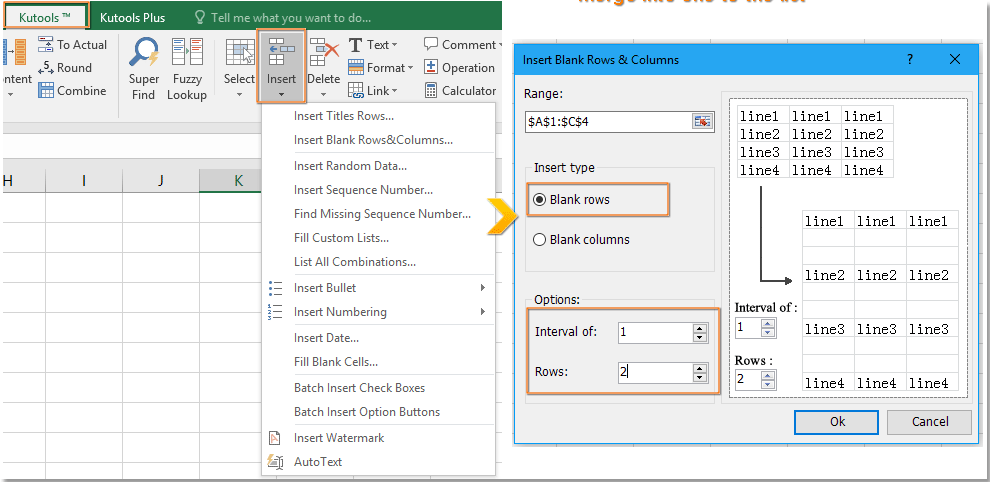
2. cvaknutí Ok, byly pod každý řádek vloženy prázdné řádky.
3. Ponechte vybraný rozsah a klepněte na Kutools > Vložit > Vyplňte prázdné buňky. V Vyplňte prázdné buňky dialog, zkontrolujte Na základě hodnot a Dolů možnosti.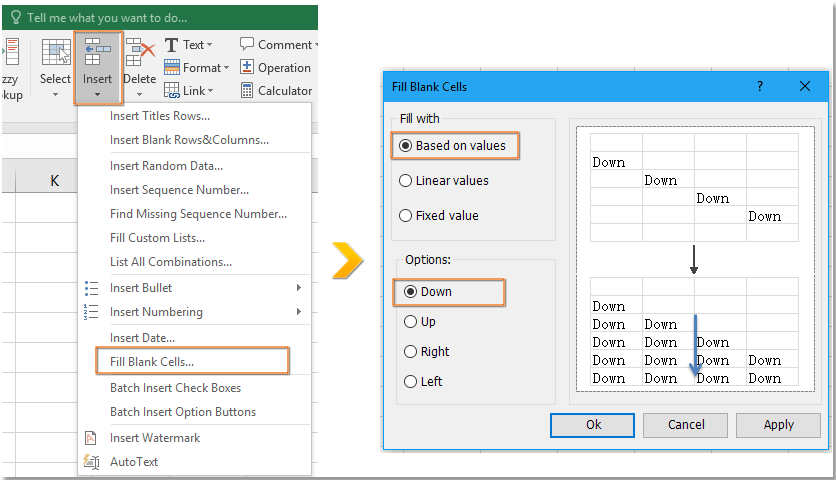
4. cvaknutí Ok. Nyní byly prázdné buňky vyplněny výše uvedenou hodnotou.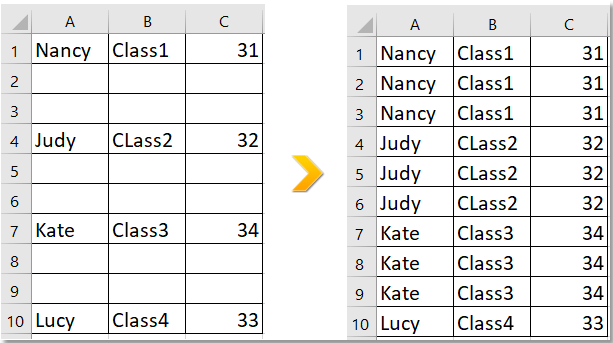
Nejlepší nástroje pro produktivitu v kanceláři
Rozšiřte své dovednosti Excel pomocí Kutools pro Excel a zažijte efektivitu jako nikdy předtím. Kutools for Excel nabízí více než 300 pokročilých funkcí pro zvýšení produktivity a úsporu času. Kliknutím sem získáte funkci, kterou nejvíce potřebujete...

Office Tab přináší do Office rozhraní s kartami a usnadňuje vám práci
- Povolte úpravy a čtení na kartách ve Wordu, Excelu, PowerPointu, Publisher, Access, Visio a Project.
- Otevřete a vytvořte více dokumentů na nových kartách ve stejném okně, nikoli v nových oknech.
- Zvyšuje vaši produktivitu o 50%a snižuje stovky kliknutí myší každý den!
